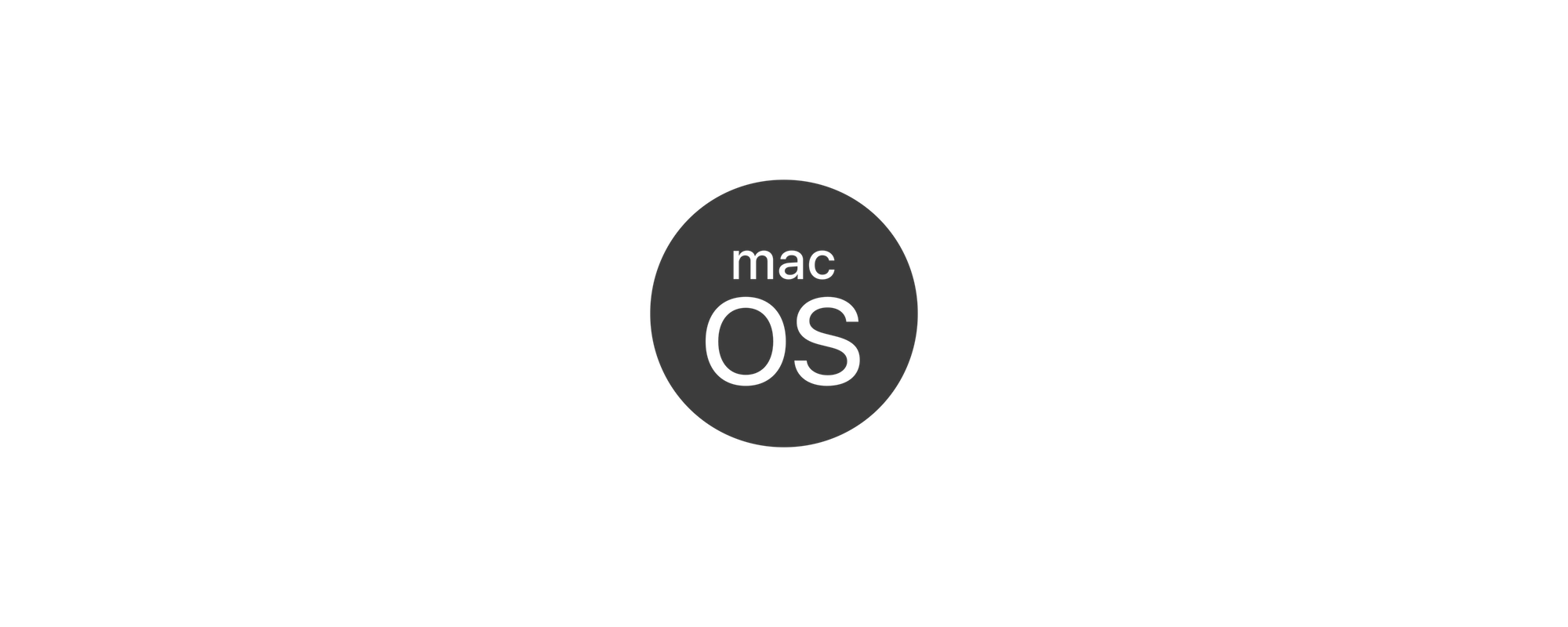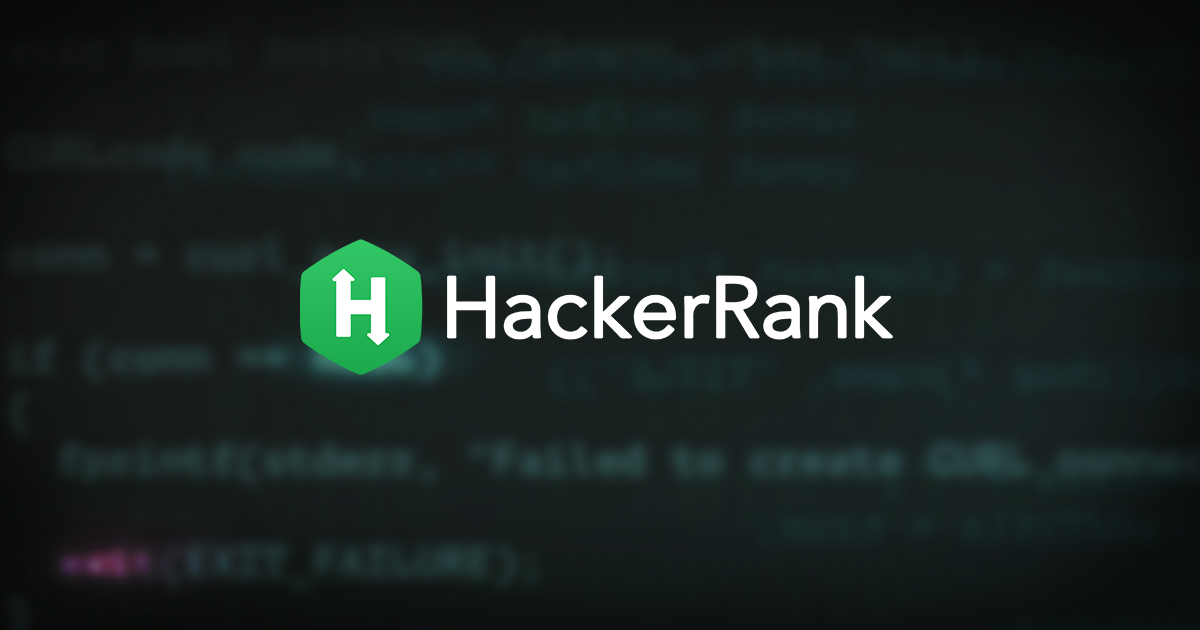
Overview
처음 MacOS 환경에서 접하는 FrontEnd 개발자 분들에게 개발 환경을 설정하는 방법을 소개하려 합니다.
이 글을 통해 기본적인 설정을 쉽게 진행해보시기 바랍니다. (macOS Mojave 기준)
System Setting
Finder 숨김 폴더 및 파일 노출 설정
- Finder 에서 숨겨진 폴더 또는 파일을 보여주거나 숨기고 싶을 때 아래와 같은 단축키로 제어할 수 있습니다.
command+shift+.
Finder 기본 폴더 설정
- Finder 실행 시 기본 폴더를 Home 폴더로 설정합니다.
General>New Finder windows show: (home folder)
파일 확장자 보여주기
- 모든 파일의 확장자를 보여주는 설정은 아래와 같습니다.
Advanced>Show all filename extensions: 체크하세요.
Requirements
개발 환경 구축을 위한 필수 프로그램을 설치합니다.
Xcode
macOS에서 gcc, make 같은 컴파일 도구를 사용하려면 기본적으로 Homebrew 또는 명령어 라인 도구(Command Line Tools)을 먼저 설치해야 합니다.
Command Line Tools는 Xcode를 설치하면 자동으로 같이 설치됩니다.
하지만, Xcode 용량이 크고 모든 사람이 IDE가 필요한 게 아니므로 명령어 도구만 따로 설치하겠습니다.
Homebrew
Homebrew는 macOS 용 패키지 관리자로, 필요한 프로그램을 설치하는 데 용이합니다.
Brew 설치
Terminal을 실행 시켜 아래 명령어를 복사하여 붙여넣기 해주세요.
Brew cask
Command Line에서 명령어로 여러가지 맥용 어플리케이션을 설치하게 해주는 유틸리티 입니다.
설치가 간편합니다.- 기존 설치 방법대로, 앱스토어나 해당 사이트에 접속하여 설치 파일을 다운받고 실행 시켜 마우스로 이동 할 필요없이 커맨드라인에서 간편하게 설치 가능합니다.
설치목록을 저장하여 재설치를 자동화 할 수 있습니다.- 새로운 기기나 환경에서 설치하거나 재설치 할 경우 목록만 있으면 많은 어플리케이션을 한번에 설치 할 수 있습니다.
- 아쉽게도 앱스토어에만 있는 어플들은 이렇게 설치하지 못합니다.
git 설치
Version 관리 도구로 macOS에 기본으로 설치되어 있지만 최신 버전이 아니므로 brew를 이용하여 업데이트 합니다.
아래 순서대로 우선 시 됩니다.
.git/config: 이 파일은 Git 디렉토리에 있고 특정 저장소(혹은 현재 작업 중인 프로젝트)에만 적용됩니다.~/.gitconfig: 특정 사용자에게만 적용되는 설정이다. git config –global 옵션으로 이 파일을 읽고 쓸 수 있습니다./etc/gitconfig: 시스템의 모든 사용자와 모든 저장소에 적용되는 설정이다. git config –system 옵션으로 이 파일을 읽고 쓸 수 있습니다.
- 프로젝트마다 다른 이름과 이메일 주소를 사용하고 싶으면
--global옵션을 빼주시기 바랍니다.
iTerm2 설치
iTerm2 는 기본 터미널에 기능을 확장한 무료 애플리케이션입니다.
macOS에 기본으로 설치되어 있는 Terminal 대신 iTerm2를 터미널 앱으로 사용합니다.
zsh 설치
macOS 의 기본 shell은 bash 를 대체할 zsh를 설치합니다.
macOS Catalina 부터 zsh을 기본 shell로 지원합니다.
Zsh is a shell designed for interactive use, although it is also a powerful scripting language. Many of the useful features of bash, ksh, and tcsh were incorporated into zsh; many original features were added.
컨텍스트 기반 자동완성 기능(tab)다양하고 예쁜 테마와 플러그인스펠링 체크history 기능
oh-my-zsh 설치
Oh my zsh 를 이용해서 테마와 플러그인들을 적용할 수 있습니다.
또한, zsh 의 기능을 확장시켜주고 편리한 개발 환경을 도와 줍니다.
Oh-My-Zsh is an open source, community-driven framework for managing your ZSH configuration. It comes bundled with a ton of helpful functions, helpers, plugins, themes, and a few things that make you shout…
oh-my-zsh 테마 변경
oh-my-zsh에서 제공하는 Themes 를 확인하고 ~/.zshrc를 열고 테마명을 지정해주면 테마를 설정 할 수 있습니다.
NVM 설치 및 설정
개발 환경이나 필요에 따라 다양한 node.js의 버전을 사용해야 하는 경우가 있습니다.
NVM은 Node Version Manager로, 다양한 버전 node.js를 설치할 수 있으며 설치 한 Node version을 간단한 명령어로 전환 할 수 있습니다.
brew를 통한 아래 명령어로 쉽게 설치 하세요.
Node 버전 및 설치 유무 확인
- 이미 설치되어 있다면 아래와 같이 삭제합니다.
NVM 환경변수 및 설정 내용 추가
.zshrc파일을 열어 하단에 아래 내용을 추가 한 후 저장합니다.
1 |
|
.zshrc파일을 읽어 파일 내 내용을 실행시켜 적용합니다.
NVM을 통한 Node 설치 및 버전 전환
Yarn 설치
수많은 개발자들은 코드의 패키지를 공유하고 이 것을 조립하여 프로젝트를 빌드하는 도구로 Package Manager를 사용합니다.
그리고 전 세계적으로 가장 인기있고 많이 쓰이는 JavaScript Package Manager는 NPM 입니다.
NPM은 배포가 쉽고 종속성을 쉽게 해결할 수 있다는 장점이 있지만 패키지가 중복으로 설치될 수 있다는 단점이 있습니다.
이러한 이슈를 해결하기 위한 새로운 자바스크립트 패키지 매니저가 Yarn입니다.
NPM3보다 패키지 설치 속도가 빠릅니다.
JSON 포맷을 사용하지 않습니다.
오프라인 모드가 가능합니다.
SSH Key 설정
새로운 SSH key 생성하기
- Termial을 열어 Github 이메일 주소와 함께 아래와 같이 붙여넣습니다.
새로운 ssh key가 생성되고, “Enter a file in which to save the key,”라는 문구가 뜬다면,
Enter키를 눌러주세요.아래와 같은 내용이 뜬다면,
Enter키를 눌러주세요.
1 | > Enter passphrase (empty for no passphrase): [Type a passphrase] |
- 생성된 ssh key 내용을 복사합니다.
- Add New SSH keys on Github 에 접속하여
Title에는 userName을,Key에는 복사한 내용을 붙여넣고 추가합니다.
필요한 어플리케이션 설치
- Alfred
alfred는 독특한 단축키와 키스트로크 시스템을 통해 생산성을 높여줍니다.
- 앱을 실행하고 파일을 찾고 계산하는 것은 물론 빠르고 정확하게 맥을 제어할 수 있습니다.
- 사용자 설정 기능도 강력합니다.
- MacOS의 단점인 스폿라이트(spotlight)를 훌륭하게 보완한 앱입니다.
- Divvy
divvy는 사용자가 화면 창의 크기와 위치를 마음대로 조절 할 수 있습니다.
- free trial version 을 사용합니다.
설정 > 보안 및 개인정보보호에서개인정보보호내손쉬운 사용을 선택합니다.- 좌측 하단의 자물쇠를 클릭하여,
Divvy.app체크박스를 활성화 시켜줍니다.